SharePointOnlineドキュメントセットを使用してコンテンツを管理する

Microsoft Office365製品スイートの1つであるSharePointOnlineでは、ドキュメントセットを使用すると、効率的にプロジェクトごとにドキュメントをグループ化し、管理できます。
InternetExplorerまたはMicrosoftOutlook 2019のいずれかを使用して任意のタイプのRSSフィードを設定し、いずれかの場所でそれらを読み取ることができます。ただし、ポッドキャストを購読している場合は、Outlookの方法を使用することをお勧めします。そうすれば、フィードを表示しているときにフィードの設定を構成できます。
Outlookを使用して、ポッドキャストまたはあらゆる種類のRSSフィードを設定するには、次の手順に従います。
1. [ファイル]タブをクリックし、[アカウント設定]ボタンをクリックして、メニューから[アカウント設定]を選択します。
[アカウント設定]ダイアログボックスが開きます。
2. [RSSフィード]タブをクリックします。
RSSサインアップページには、サブスクライブしたフィードのリストが表示されます。
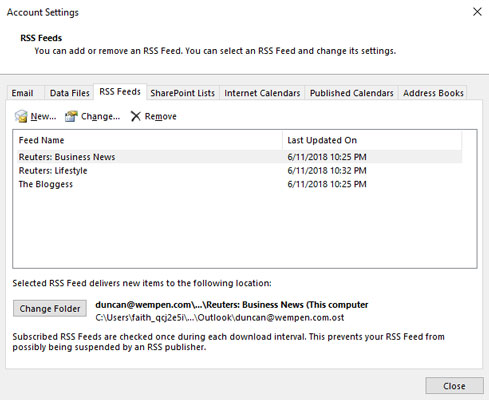
[アカウント設定]ダイアログボックス。
3. [新規]ボタンをクリックします。
次に示すように、[新しいRSSフィード]ダイアログボックスが開きます。
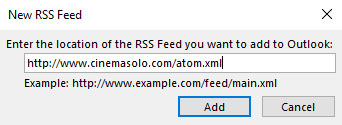
[新しいRSSフィード]ダイアログボックス。
4.必要なRSSフィードのURLを入力します。
これは通常、異常に長いURLのように見えます:http://www.cinemasolo.com/atom.xml。不正確にアドレスを入力すると、機能しません。最善の策は、次の手順に従うことです。
それが完了したら、前の手順に従って、アドレスを[新しいRSSフィード]ダイアログボックスに貼り付けることができます。
5. [追加]ボタンをクリックします。
ここに示す[RSSフィードオプション]ダイアログボックスでは、サブスクリプションに加えることができるさまざまな変更を提供します。
ポッドキャストを購読するときは、[このRSSフィードのエンクロージャを自動的にダウンロードする]チェックボックスをオンにして、実際のポッドキャストファイルとそれを説明する投稿を受け取ることをお勧めします。
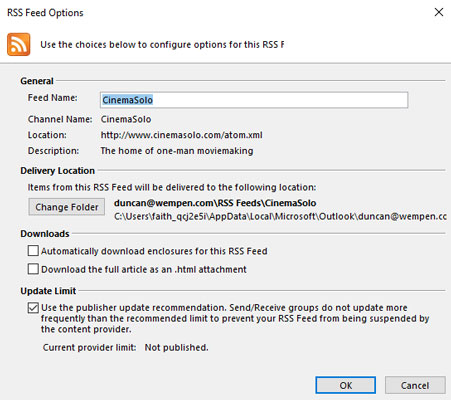
[RSSフィードオプション]ダイアログボックス。
6. [OK]をクリックします。
7. [閉じる]をクリックします。
ご覧のとおり、RSSフィード(ポッドキャスト、ブログなど)を購読すると、OutlookではInternet Explorerよりもいくつかの手順が必要になりますが、より多くのオプションがあります。Internet Explorerを介してフィードをサブスクライブしてから、OutlookのRSSページに移動し、そのフィードを選択して、[変更]ボタンをクリックしてオプションを変更することもできます。
Microsoft Office365製品スイートの1つであるSharePointOnlineでは、ドキュメントセットを使用すると、効率的にプロジェクトごとにドキュメントをグループ化し、管理できます。
SharePointでのタグ付けは、コンテンツの可視性と検索性を向上させるための重要な手法です。
Excelのソルバーが表示するエラーメッセージの意味を理解し、最適な解決策を見つける方法について詳しく解説します。
Excelの[GRG非線形]タブには、GRG非線形解法を使用しているときにソルバーが機能する方法を管理するためのボタンとボックスがあります。オプションを利用し、最適な解決策を得るためのステップを解説します。
SharePointをPower BIと統合する方法と、レポートをSharePointサイトに接続する方法をLuckyTemplates.comから学びます。
個人やグループがコミュニケーション、コラボレーション、共有、接続できるSharePointソーシャルネットワーキングツールの使用方法を学びます。
SharePoint列のデータ入力を検証する方法を学び、データの整合性を確保するための実践的なソリューションを提供します。
Smartsheet は、プロジェクトの管理、ワークフローの構築、チームとの共同作業を可能にする動的な作業プラットフォームです。
SharePoint は、さまざまなワークフロー アプリケーション、「リスト」データベース、その他の Web コンポーネント、およびビジネス グループの共同作業を制御するためのセキュリティ機能を使用する Web ベースのコラボレーション システムです。
Van Nien Calendar は、携帯電話でカレンダーを表示するアプリケーションです。携帯電話で太陰太陽の日付をすぐに確認できるため、重要な仕事を計画することができます。

![Excelの[ソルバーオプション]ダイアログボックスで[GRG非線形]タブを使用する方法 Excelの[ソルバーオプション]ダイアログボックスで[GRG非線形]タブを使用する方法](https://luckytemplates.com/resources2/images/68824-content-1.jpg)





